エクセルの四則演算はしっかりできないと駄目ですよ
Yujiro Sakaki
榊裕次郎の公式サイト – Transparently
エクセルは範囲選択をするだけで、数値データの合計を求めることができます。
この記事では、ステータスバーのオートカルク機能についてご紹介します。まずは、 [ステータスバー] のパーツについて覚えておきましょう。
このツールは、エクセル画面の最下部にあります。

ステータスバーとは、現在の状態を表示してくれるバーです。こちらを右クリックしてみましょう。
以下のキャプチャのように、縦長の [ステータスバーのユーザー設定] が表示されます。
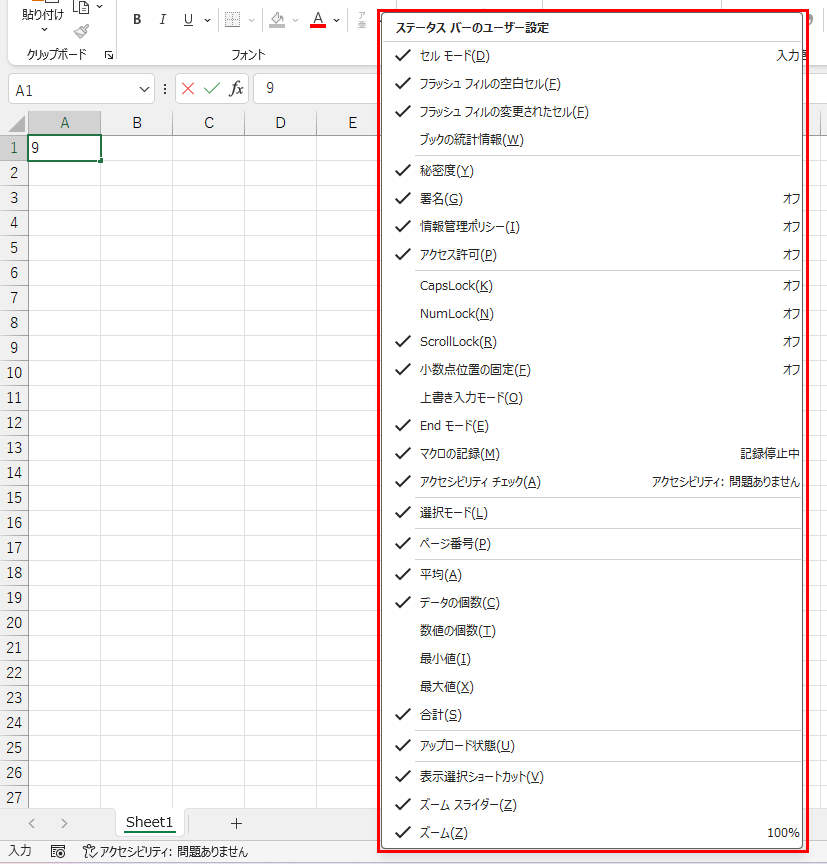
ステータスバーに表示される内容は、左側にチェックが入っている項目がステータスバーに基づいています。それでは、ステータスバーの「平均」~「合計」の部分に注目してみましょう。
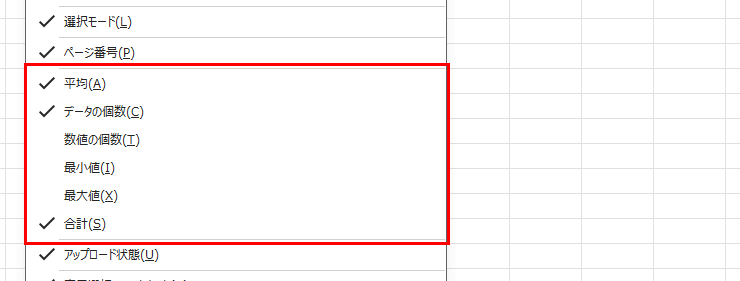
エクセルをインストールした状態では、「平均」「データの個数」「合計」の3つにチェックが入っています。これらがオートカルク機能を呼び出すチェックマークとなります。
例として、数値データを5セルに入力した状態で範囲選択をすると、ステータスバーに「合計」「平均」「データの個数」が表示されます。
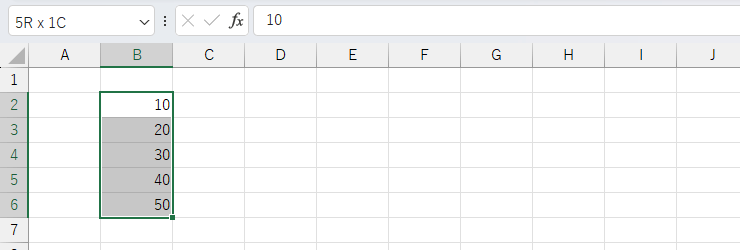
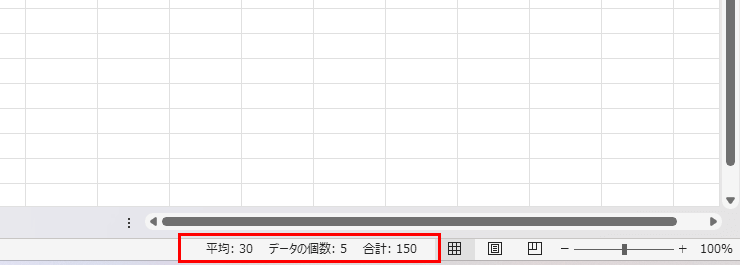
データの整合性を確認したり、データの件数を素早く確認したりする際に非常に便利です。これこそが、エクセルの [オートカルク機能] です。
大量のデータを扱う際には、このステータスバーを頻繁に確認することになるでしょう。ぜひ、覚えておいてください。